
Типы полей в карточке контакта, компании, лида, сделки и смарт-процесса в Битрикс24
Системные поля — те поля, которые уже есть в карточке сущности Битрикс24, их можно редактировать или скрывать, но в целом они ограничены.
Поля, которые мы создаем самостоятельно наоборот не ограничены. Их можно использовать для разных целей в ходе настройки карточки сущности в Битрикс24.
Как создать новое поле в карточке сущности Битрикс24 с типом Строка
Инструкция:
1
Откройте в Битрикс24 сущность, в которой собираетесь провести настройки, например Сделку. Теперь мышкой прокрутите вниз карточки и нажмите опцию Создать поле. В выпадающем списке выберите тип поля Строка.
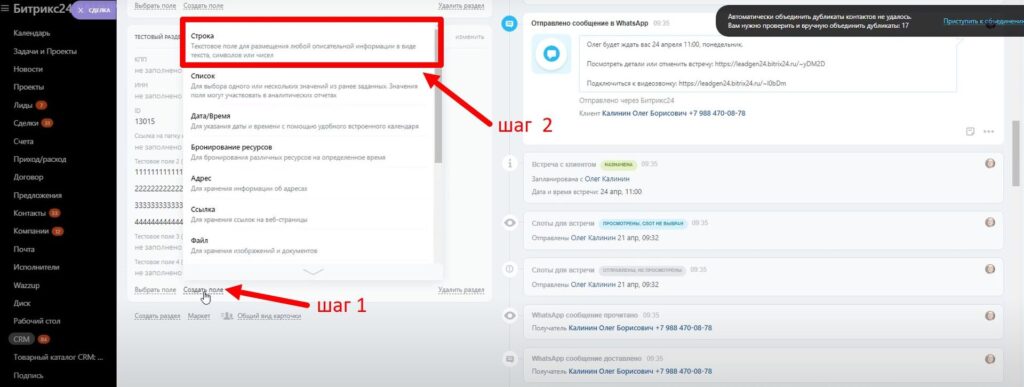
2
Далее нужно дать название новому полю, проставить интересующие вас галочки ниже и сохранить.
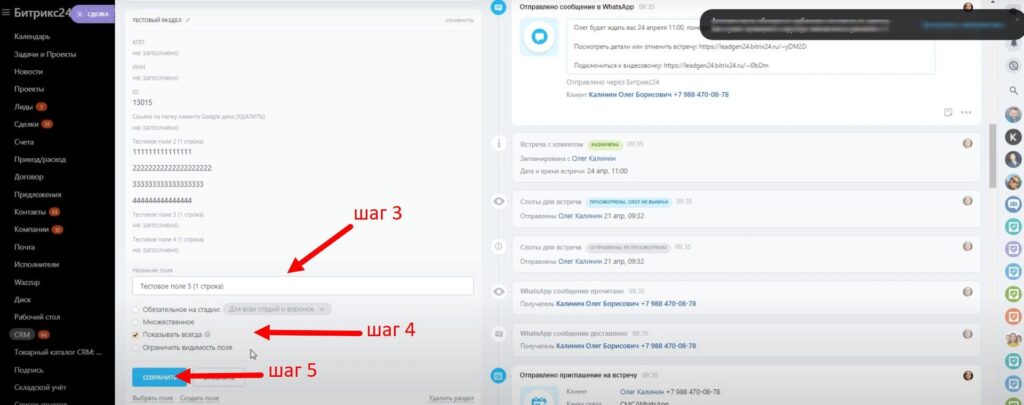
Как создать поле в CRM
Инструкция:
1
Для создания поля нужно перейти в раздел CRM. В меню раскрыть опцию Еще, в списке выбрать Настройки и далее Настройки CRM.
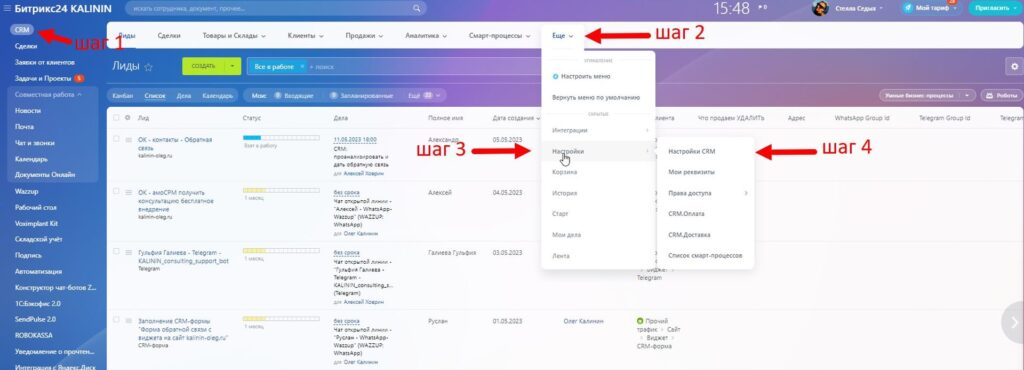
2
Откроются настройки, где нужно выбрать в списке пункт Настройки форм и отчетов, потом нажмите на блок Пользовательские поля.
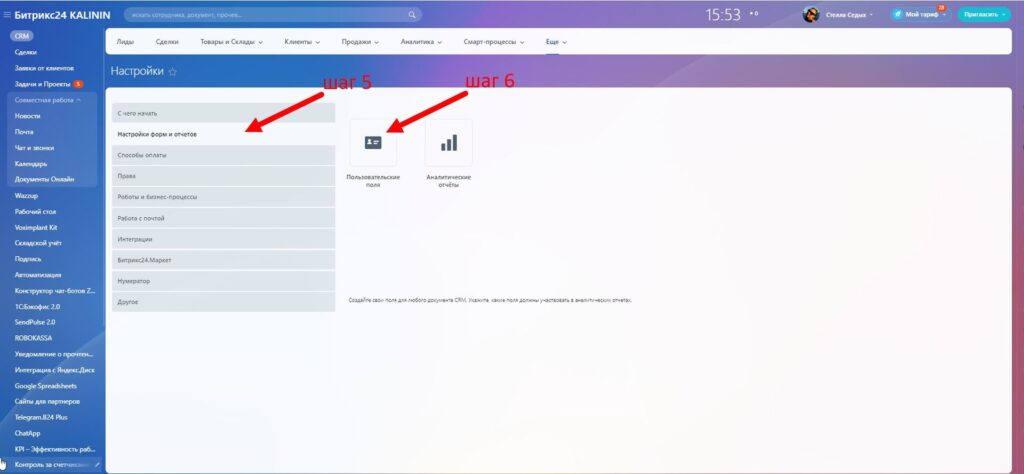
3
Данный блок раскроется и выбрав нужную сущность вы можете нажать рядом с ней опцию + Добавить поле.
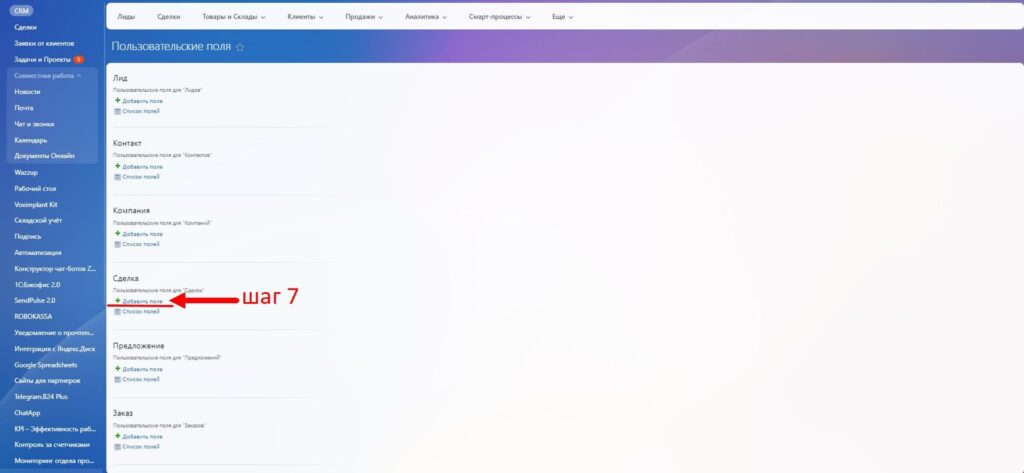
4
Открылась страница Новое поле. Здесь нужно написать Название поля, Тип указать — Строка.
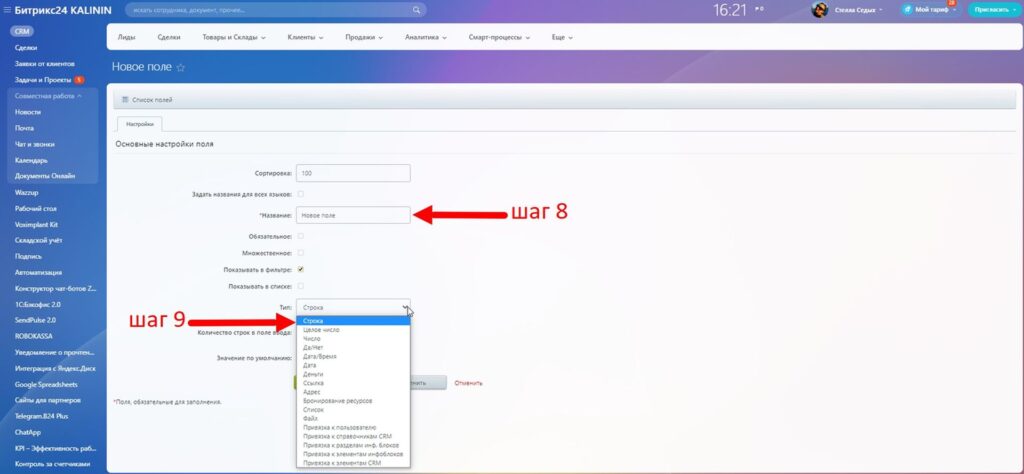
5
Пункт Сортировка несет в себе размещение самого поля в карточке. Чем меньше цифра, тем выше оно разместится в карточке сущности и наоборот. В случае с пунктом Количество строк в поле ввода мы можем регулировать величину самого поля. Оно может быть в одну строку, а может и в пять.
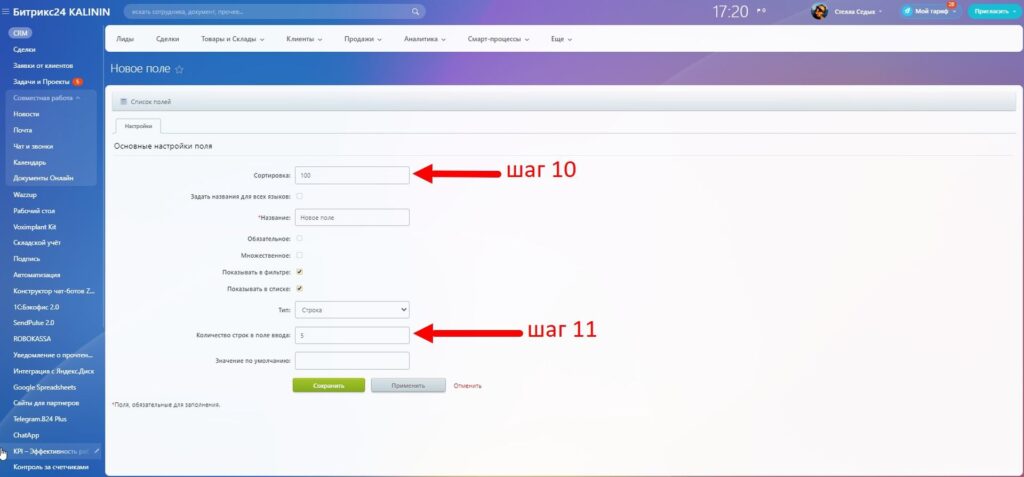
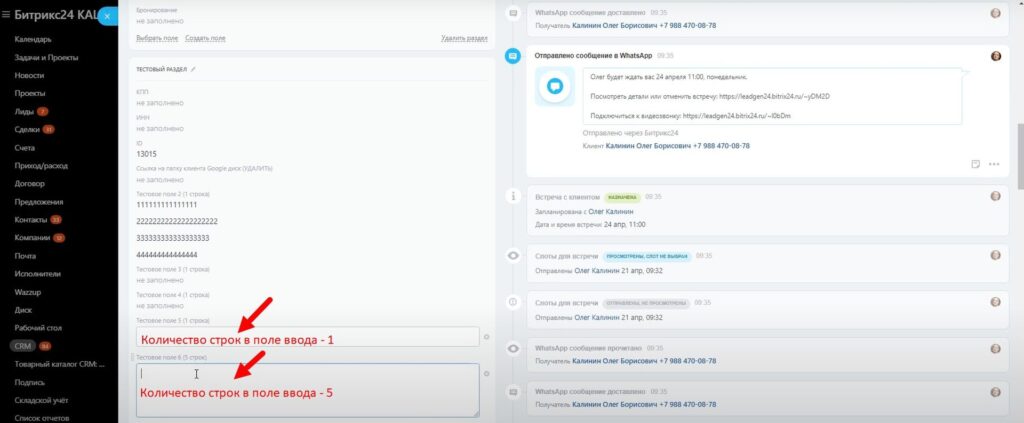
6
Теперь отметьте пункты галочкой, которые вам необходимы. Обратите внимание, что при создании поля внутри карточки сущности и здесь, есть разница в пунктах. Здесь есть пункт Показывать в фильтре, с помощью которого можно быстрее найти искомое. Также есть пункт Показывать в списке. Этот список можно увидеть если перейти в раздел Сделки и преобразовав его в Список, а затем нажать на маленькую шестеренку.
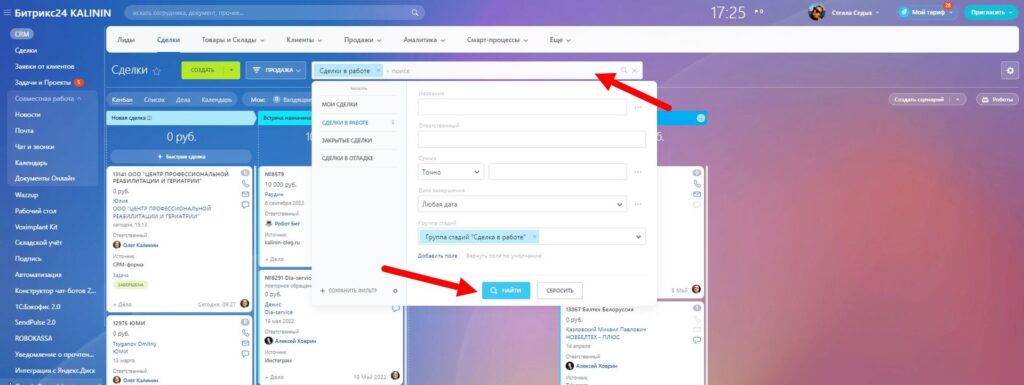
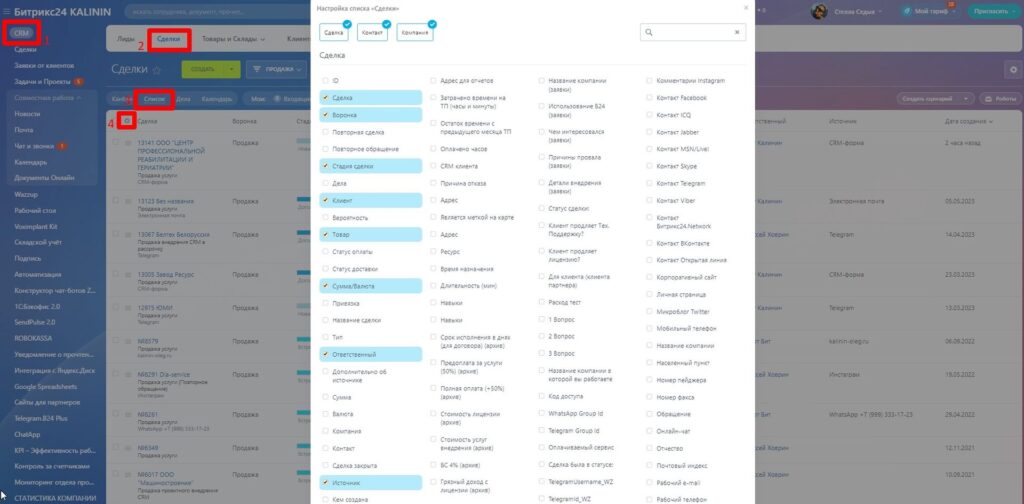
7
По окончанию настроек нажмите кнопку Сохранить.
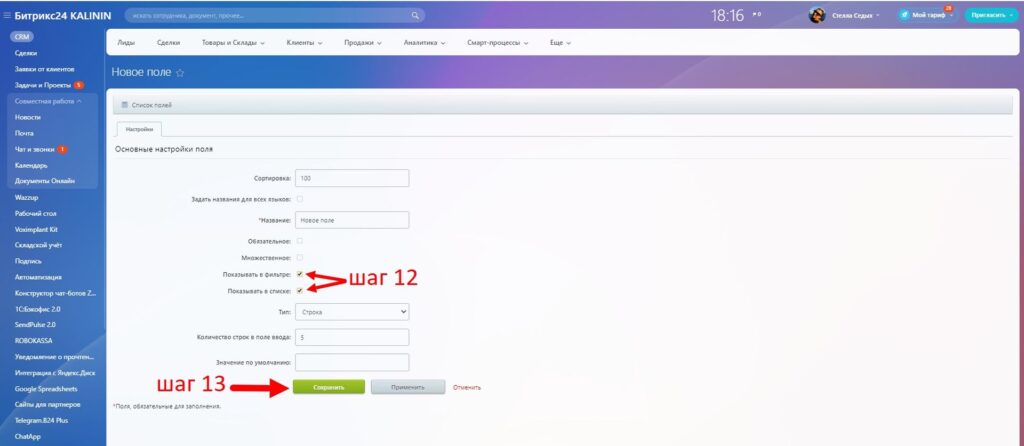
8
Чтобы добавить поле, которое мы только, что создали в карточке сущности нужно внизу нажать на опцию Выбрать поле и в предложенном списке его выбрать.
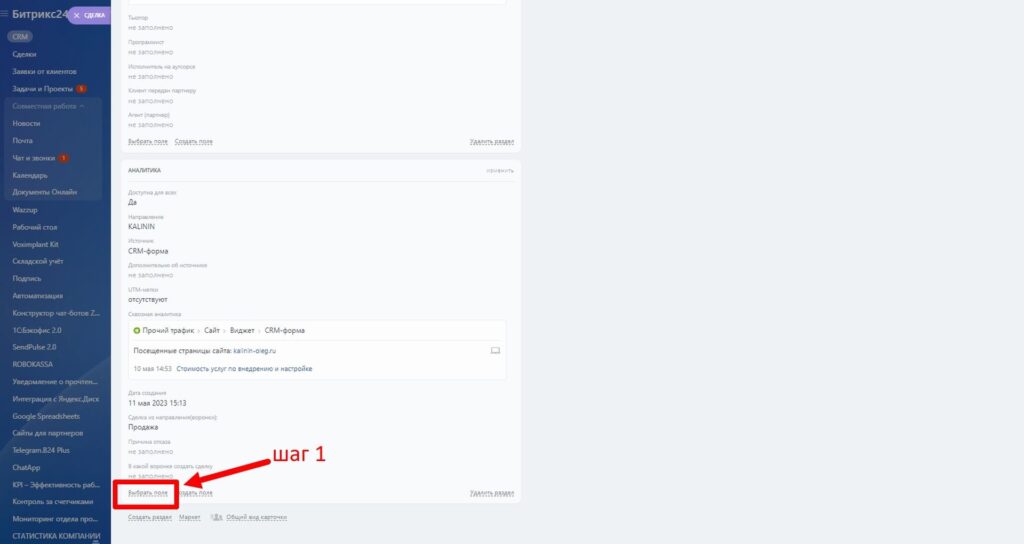
9
Затем заполнить его в карточке и нажать кнопку Сохранить.
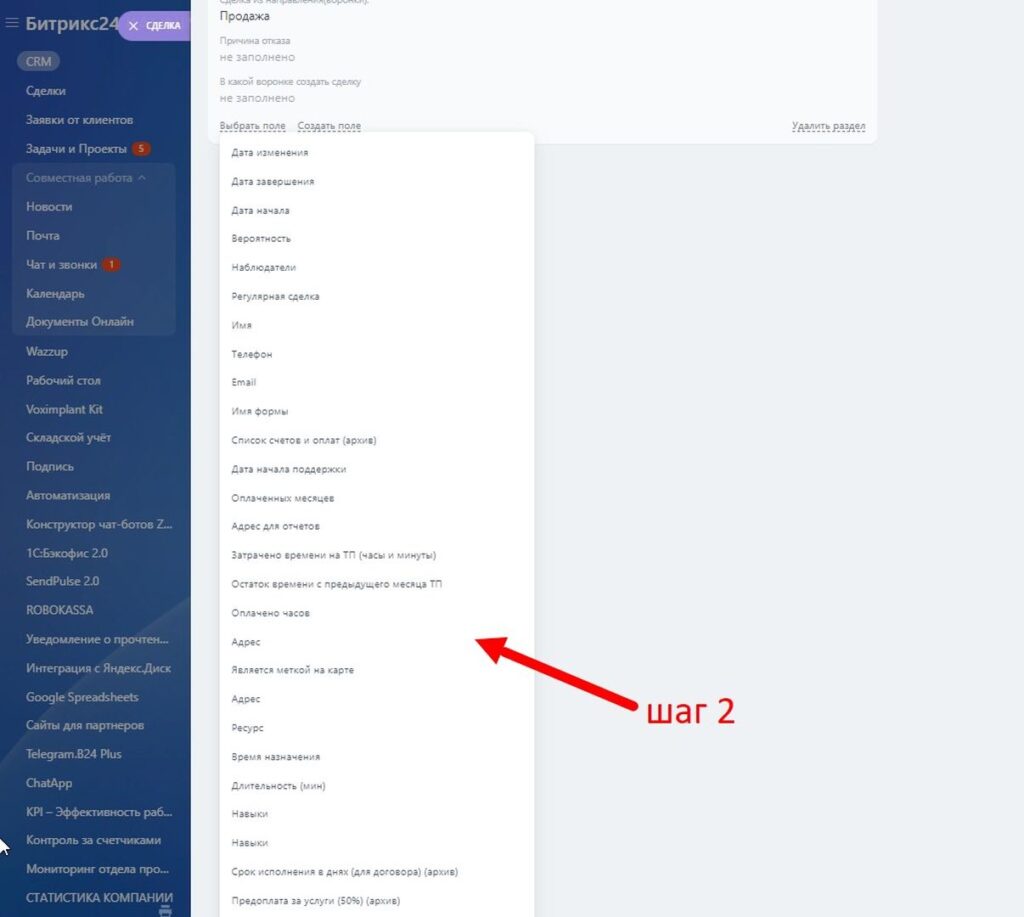
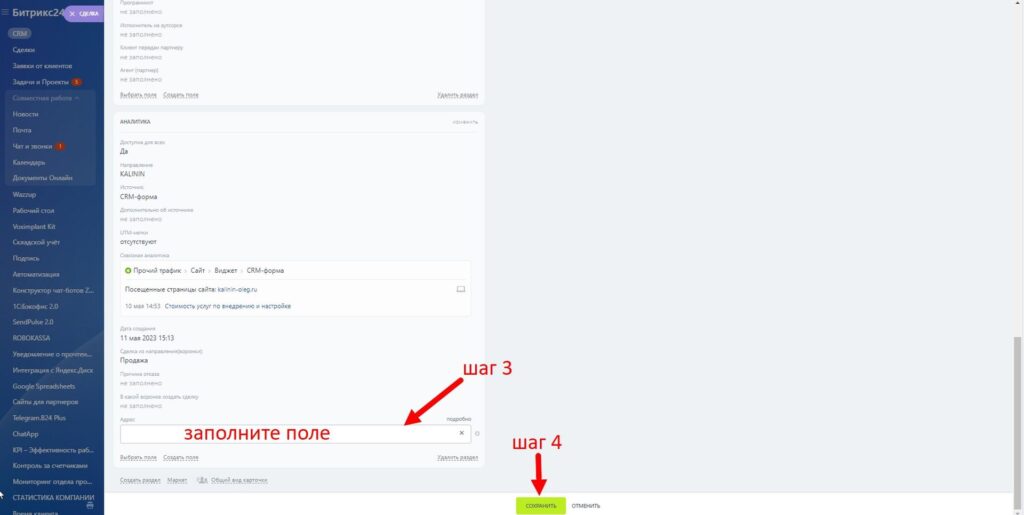
Как создать новое поле в карточке сущности Битрикс24 с типом Список
Инструкция:
1
В карточке сущности раскройте опцию Создать поле и выберите пункт Список.
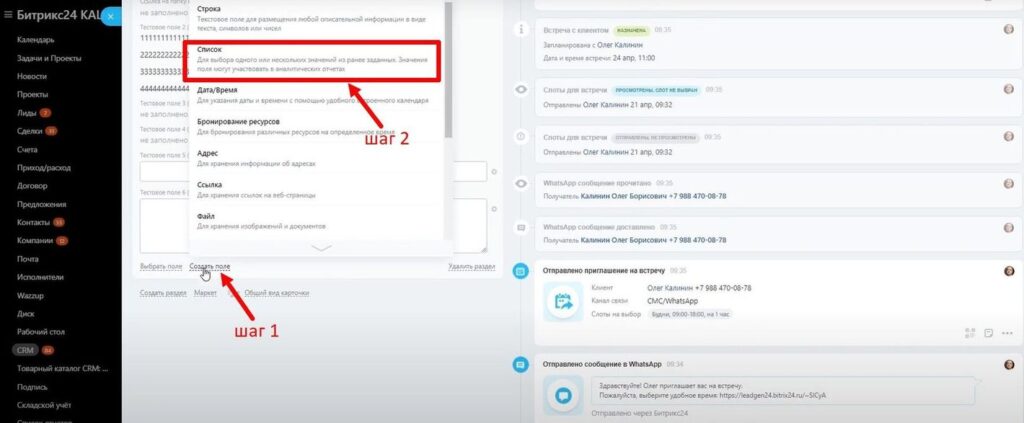
2
Появилось новое поле, которому нужно дать название, определитесь какой это будет список, Набираемый список или Флажки.
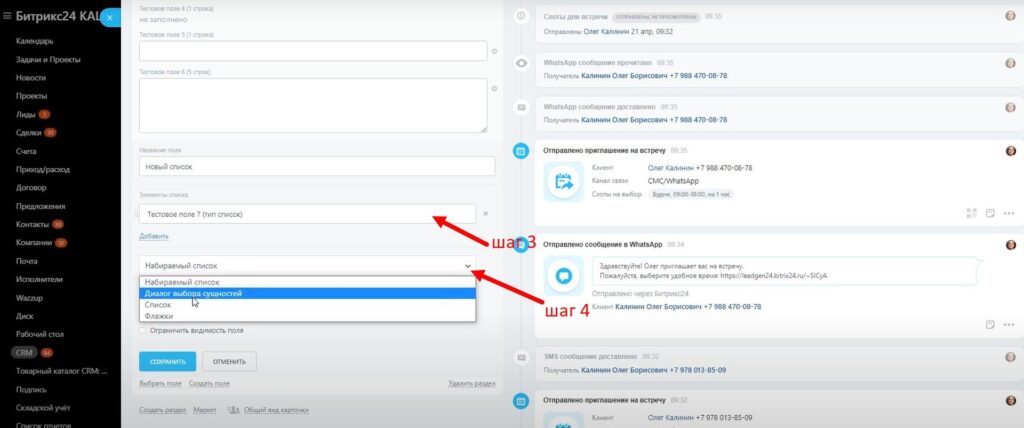
3
Затем поставьте галочку Показывать всегда, чтобы видеть это поле и нажмите кнопку Сохранить.
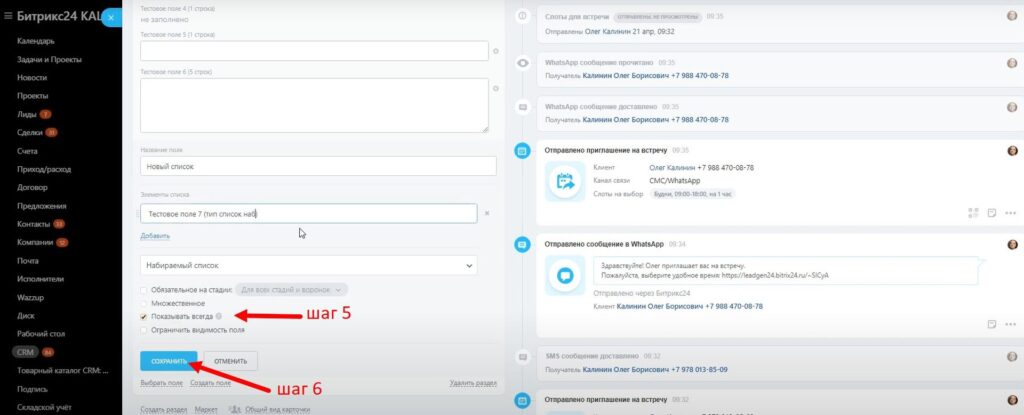
4
Теперь видим, что в карточке внизу расположилось новое поле. Для дальнейших настроек нужно кликнуть по шестеренке и в списке выбрать пункт Настроить.
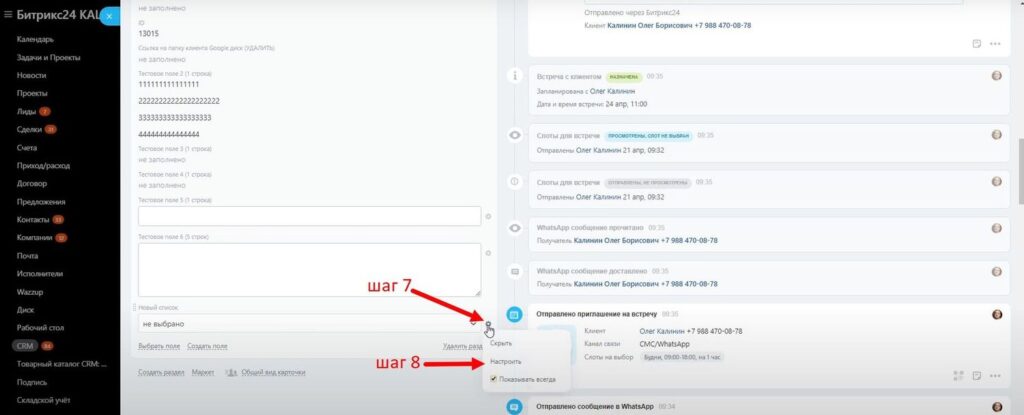
5
Количество Элементов списка можно увеличить нажатием на опцию Добавить. После добавления нажмите кнопку Сохранить.
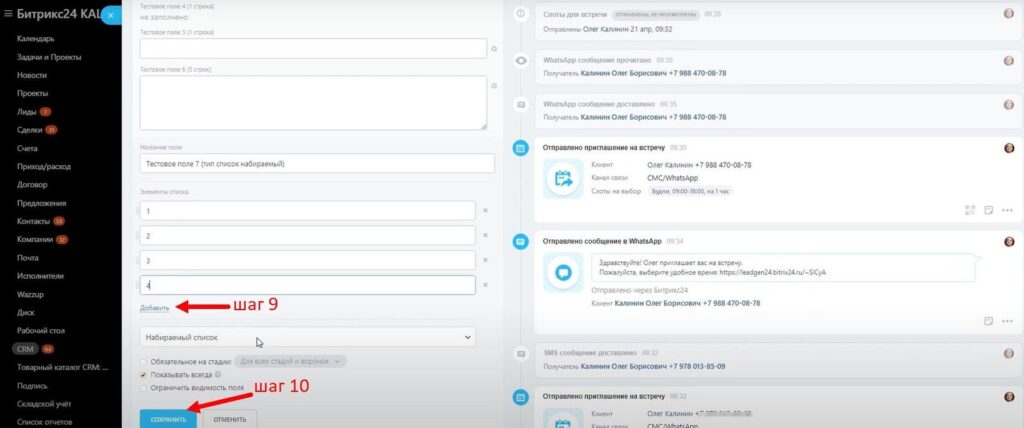
Как создать новое поле в карточке сущности Битрикс24 с типом Дата/Время
Инструкция:
1
Для создания нового поля, нажмите внизу карточки Создать поле и в списке выберите тип Дата/Время.
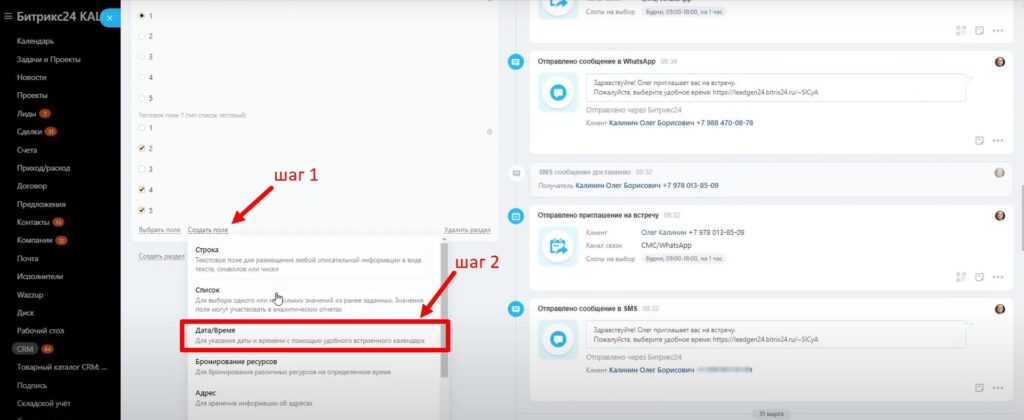
2
Дайте название новому полю, отметьте нужные вам галочки и нажмите кнопку Сохранить.
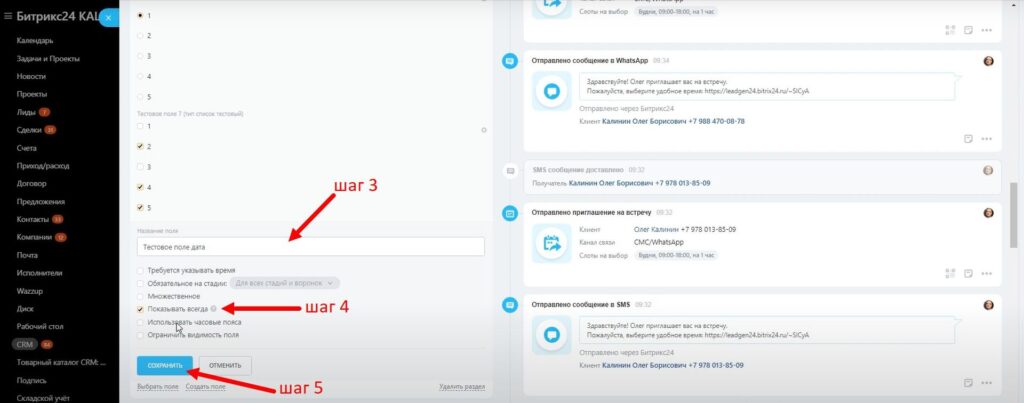
3
Чтобы ввести дату в новое поле, просто кликнете по нему. Появится календарь с помощью которого выберите интересующую вас дату.
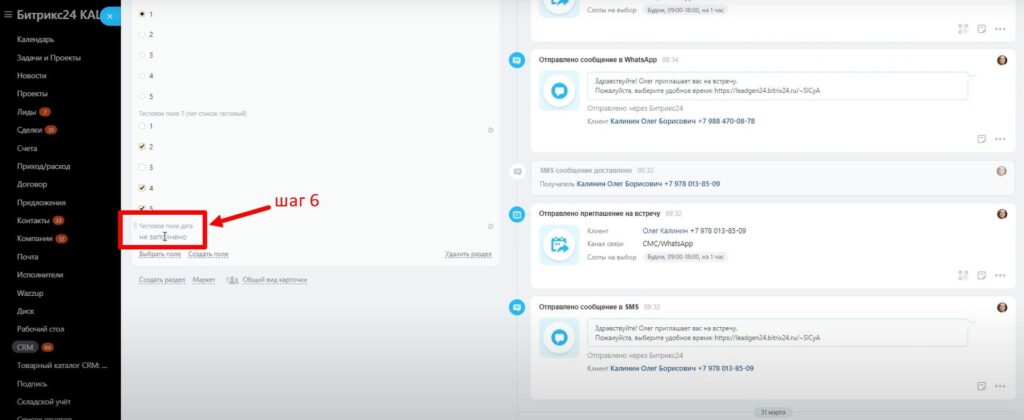
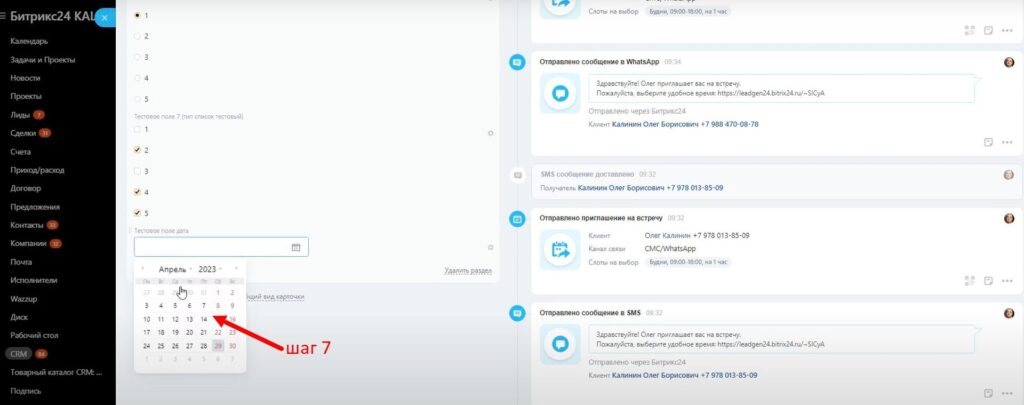
4
Если есть потребность указать вместе с датой и время, для этого вам нужно при создании поля обязательно поставить галочки в пунктах Требуется указать время и Использовать часовые пояса. Сохраните эти настройки.
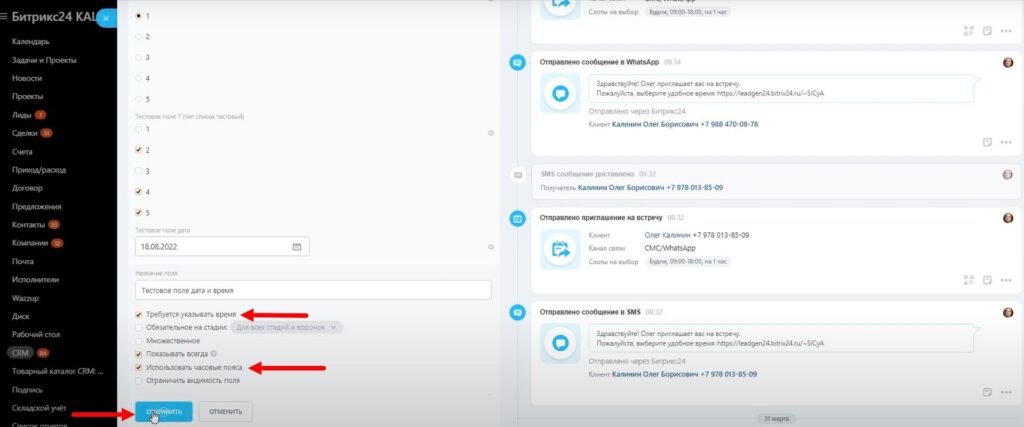
5
После чего кликнув по новому полю, появится календарь с датами, где можно выбрать день, месяц, год, а также указать время.
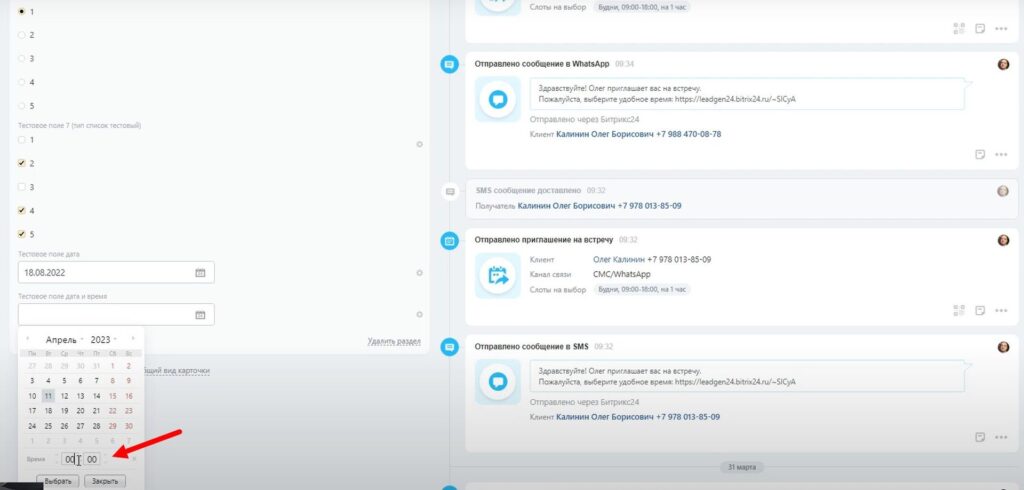
6
В конце всех настроек нажмите зеленую кнопку Сохранить.
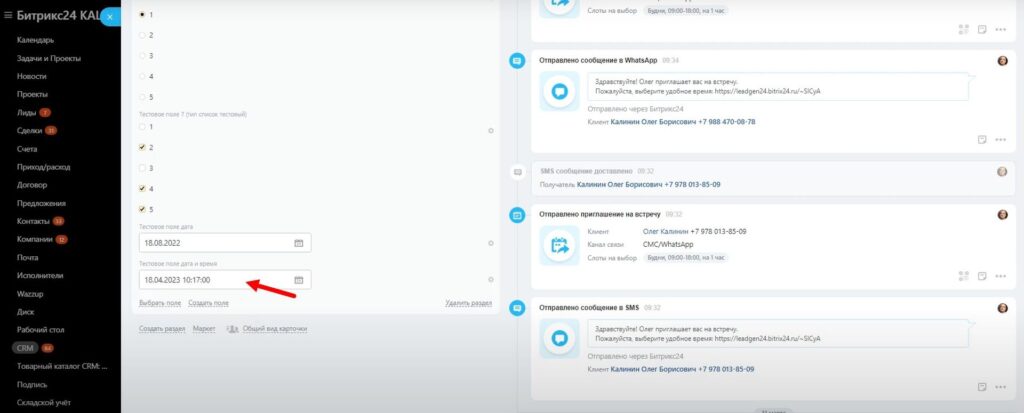
Как создать новое поле в карточке сущности Битрикс24 с типом Адрес
Инструкция:
1
Завести новое поле с типом Адрес возможно с помощью опции в карточке — Создать поле.
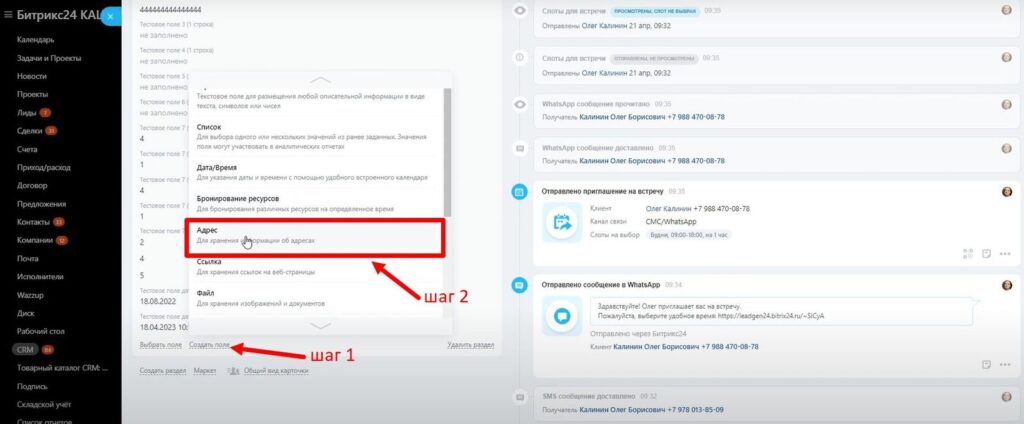
2
Напишите название поля, поставьте галочку Показывать всегда и сохраните все.
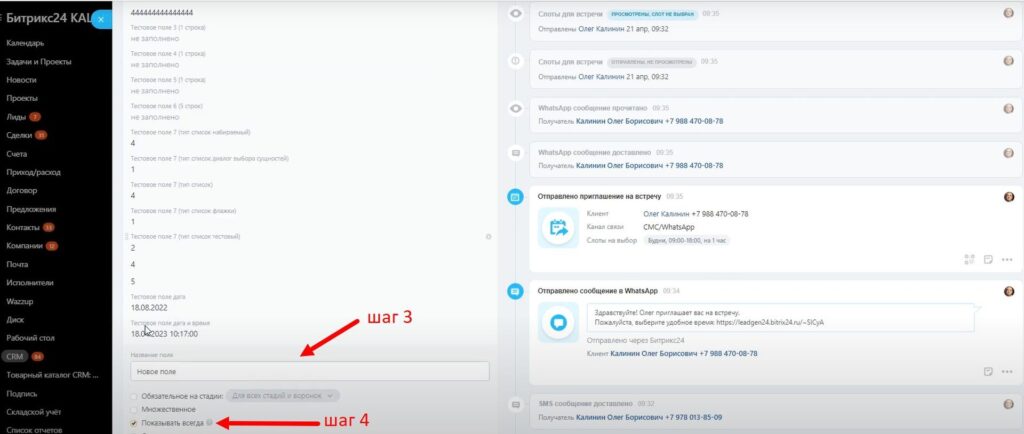
3
Теперь в этом поле начните вводить ваш адрес. При этом появится выпадающий список с подходящими адресами, где можно выбрать и свой. Если такого нет в списке, то можно воспользоваться опцией Указать на карте. Сохраните ваши настройки.
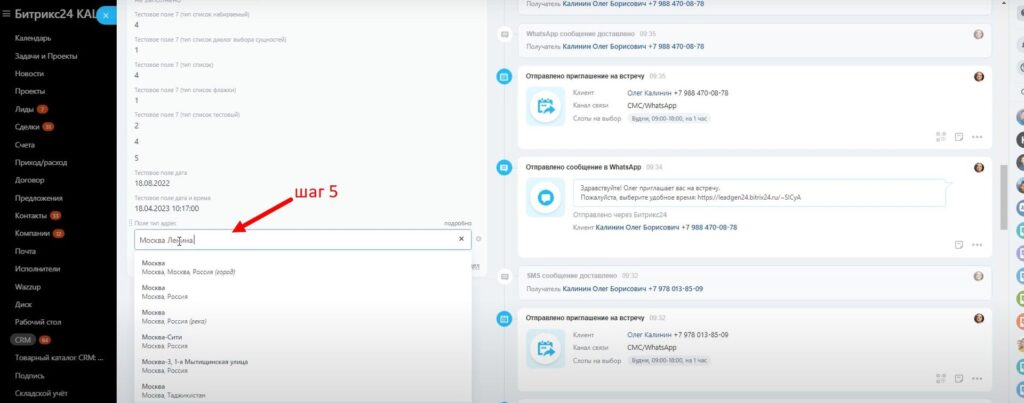
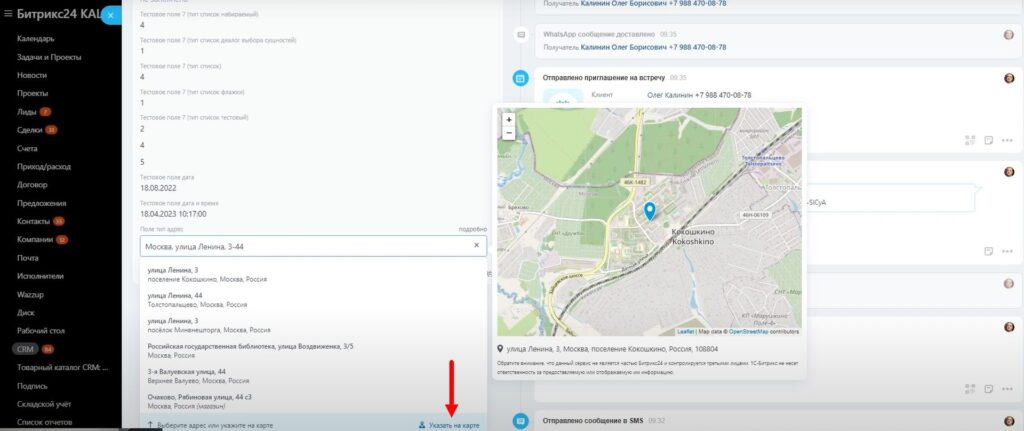
Как создать новое поле в карточке сущности Битрикс24 с типом Ссылка
Инструкция:
1
С помощью такого поля, вы можете хранить в карточке сущности активную ссылку. Нажмите опцию Создать поле и выберите тип — Ссылка.
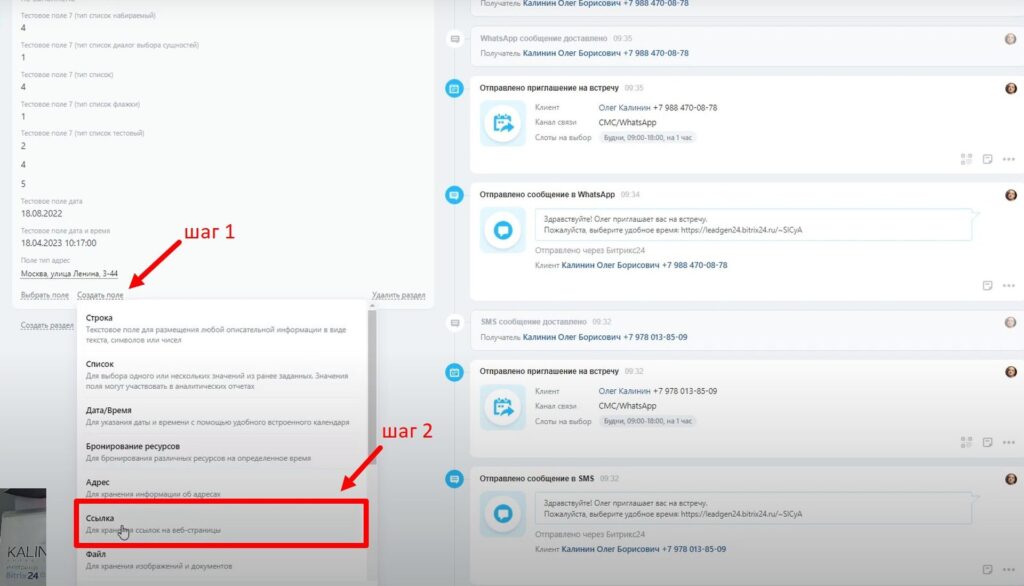
2
Далее заполните Название поля, проставьте галочки в пунктах Множественное и Показывать всегда. Затем нажмите кнопку Сохранить.
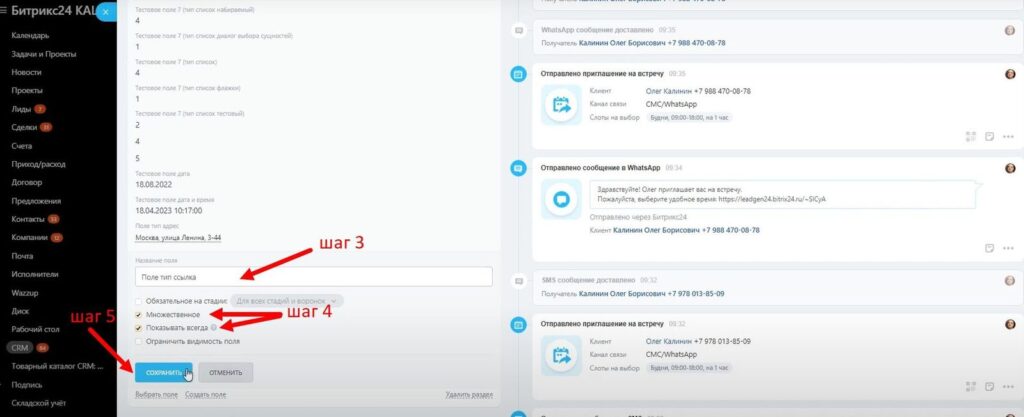
3
В данном поле можно размещать несколько ссылок. Для этого нажмите опцию Добавить и не забудьте сохранить изменения.
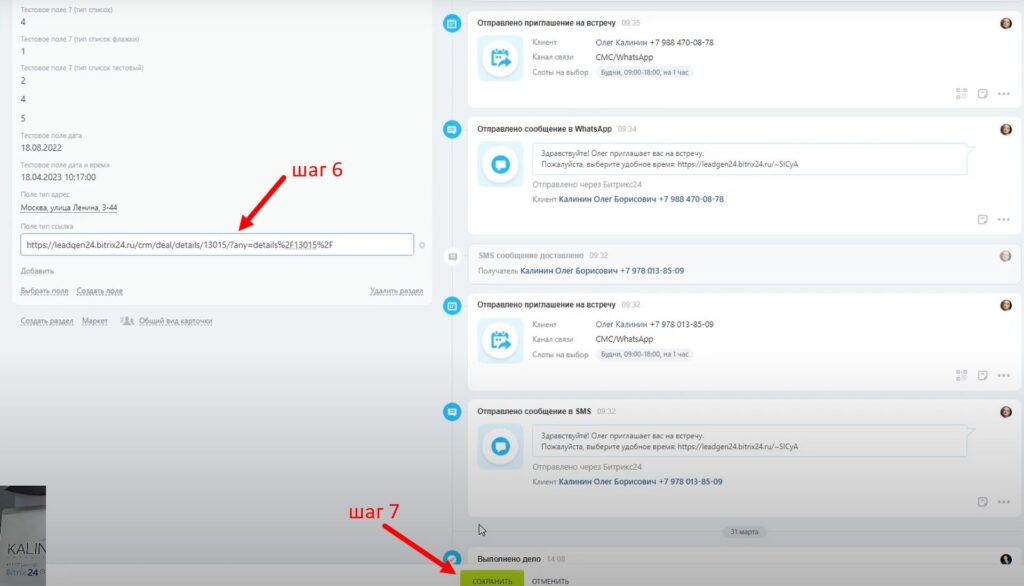
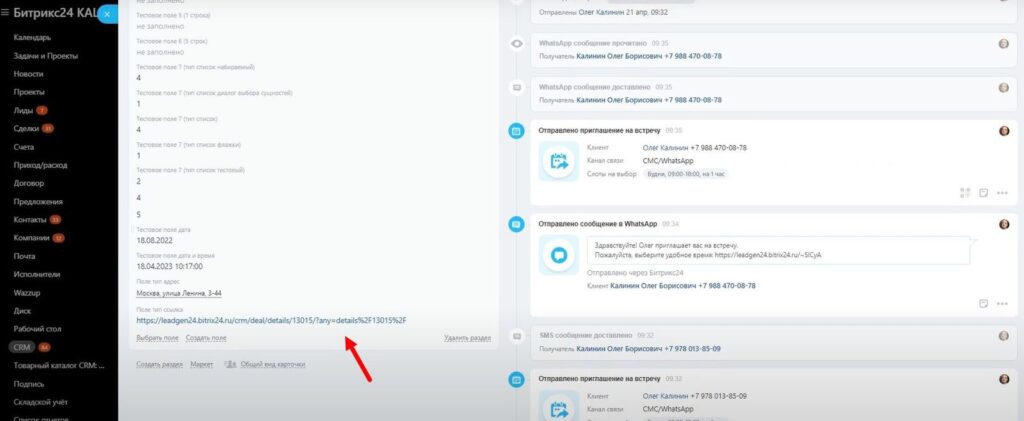
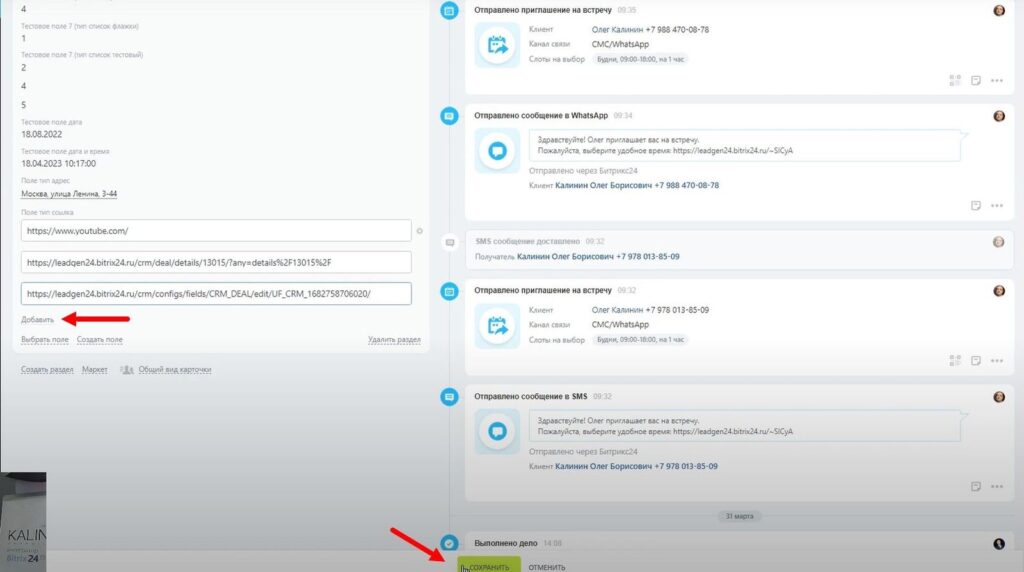
Как создать новое поле в карточке сущности Битрикс24 с типом Файл
Инструкция:
1
Поле для хранения файлов в карточке сущности можно создать аналогичным способом как было описано ранее. Нажмите опцию Создать поле и выберите тип — Файл.
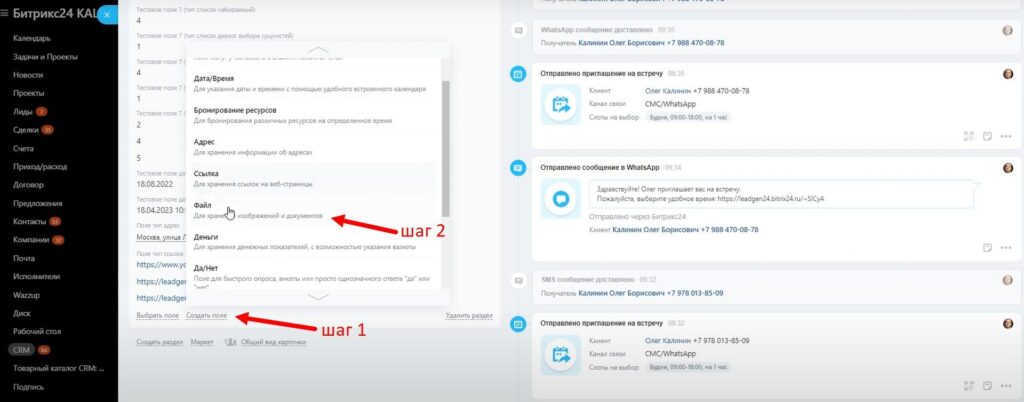
2
Напишите название поля, галочки укажите в пунктах Множественное и Показывать всегда, сохраните изменения.
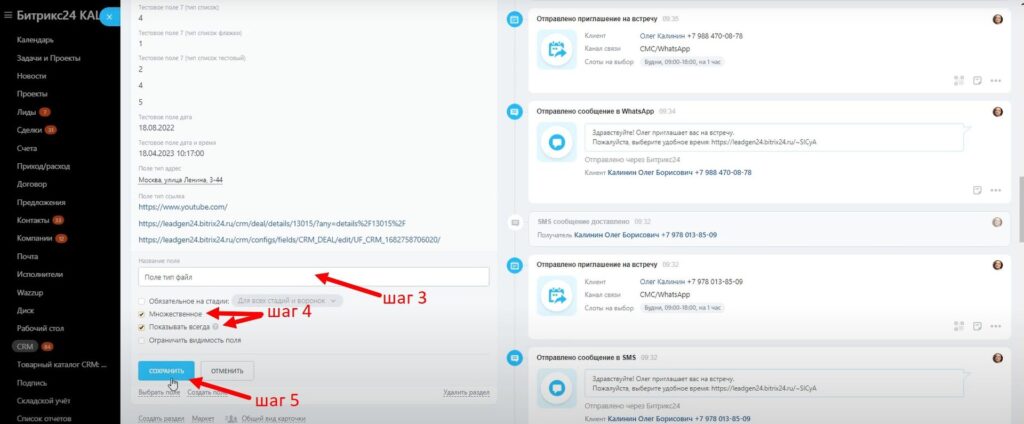
3
Теперь в этом поле есть большая кнопка — Добавить файл, нажав на которую вы сможете выбрать на компьютере нужный вам файл и прикрепить его в карточку сущности.
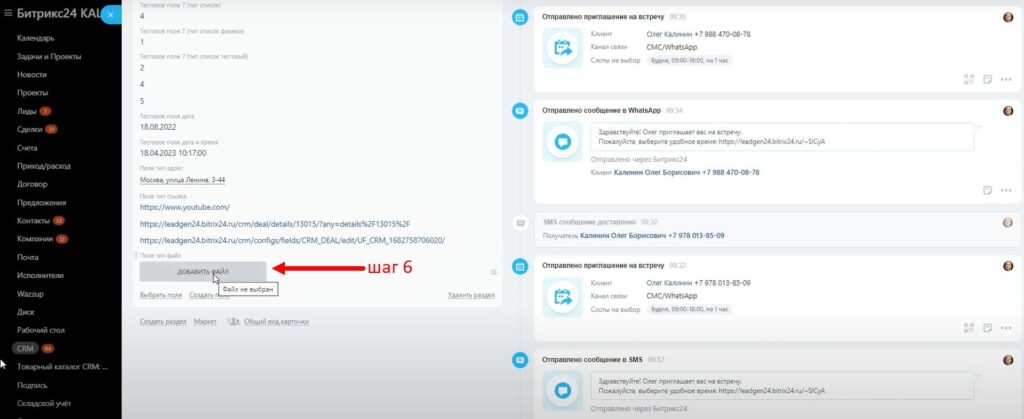
4
Если вы поставили галочку на пункте Множественное, то кнопка Добавить файл не исчезнет после добавления первого файла. Таким образом можно прикрепить несколько файлов. Сохраните ваши изменения. Если нужно удалить файл, то нажмите рядом с ним на маленький крестик.
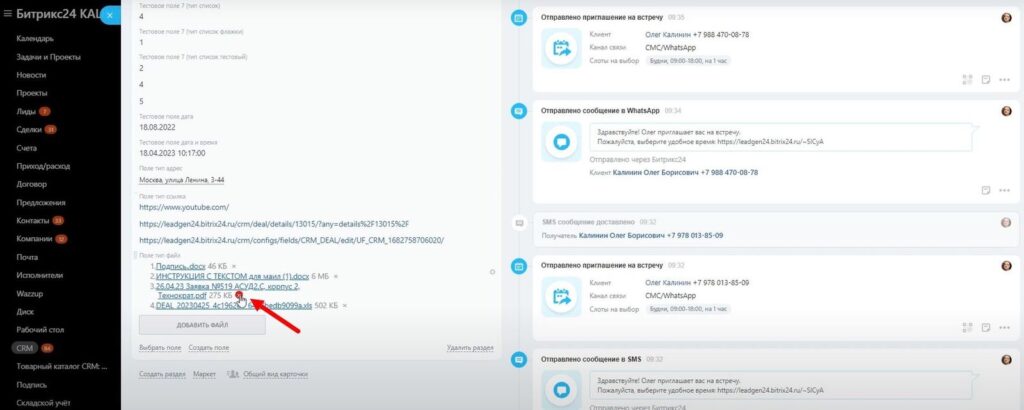
Более подробно как работать с полями в Битрикс24, можно узнать из наших видео:
Типы полей в карточке контакта, компании, лида, сделки в Битрикс24
Как создать поля в карточках лида, сделки, контакта и компании в Битрикс24
Редактирование, изменение полей и обязательные поля в карточке сделки и лида в Битрикс24
Редактирование, изменение, корректировка полей и обязательные поля в карточке Контакта в Битрикс24
Редактирование, корректировка, изменение полей и обязательные поля в карточке Компании в Битрикс24
Как скрыть или удалить поля в карточках лида, сделки, контакта и компании в Битрикс24
Как создать поле Бронирование ресурсов в карточке сделке или лида в Битрикс24 и зачем оно нужно
Дополнительные и собственные поля в сделках, лидах, контактах и компаниях в Битрикс24
Новое в блоге:


Автоматическое копирование полей из сделки в карточку смарт процесса в Битрикс24

Контроль выполнения задач в группах и проектах Битрикс24 настройка автоматизации: роботы и триггеры








